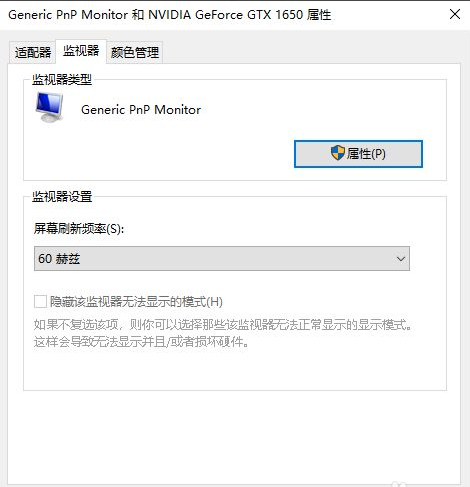Win10系统怎么设置CF的烟雾头?CF2021Win10烟雾头怎么设置图文教程
CF游戏是广受玩家喜爱的一款对战游戏,步入2021年了,很多玩家都想知道CFwin10烟雾头怎么设置,所以针对这个win10烟雾头设置2021年怎么调的问题,小编在接下来教你2021cf烟雾头设置方法。一起学起来吧。
2021年CFwin10烟雾头设置方法如下:
1、在Windows10系统桌面,右键点击桌面左下角的开始按钮,在弹出的菜单中选择设置菜单项;
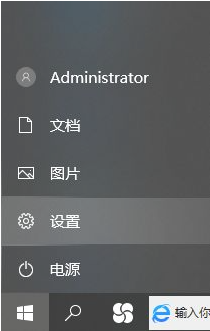
2、在打开的Windows设置窗口中,点击“系统”图标;
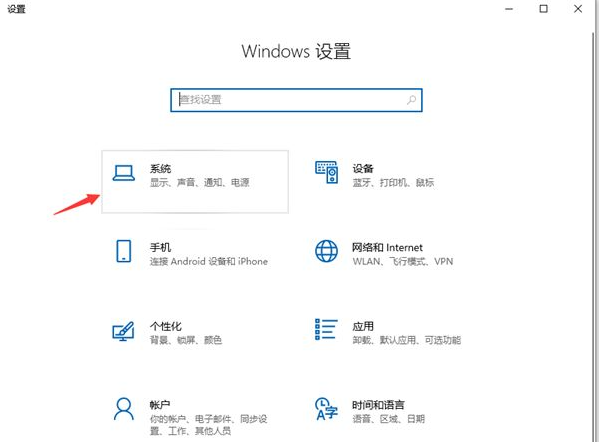
3、打开“显示设置”后会弹出下图界面,然后点“高级显示设置”;然后点击“显示适配器属性”快捷链接;
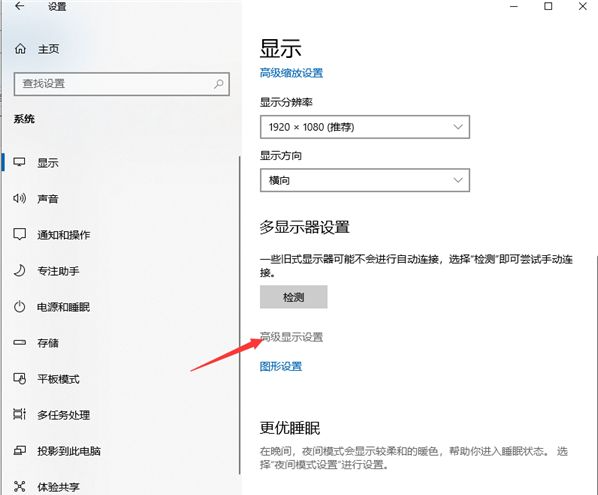
4、在打开的显卡属性窗口中,点击“列出所有模式”按钮;
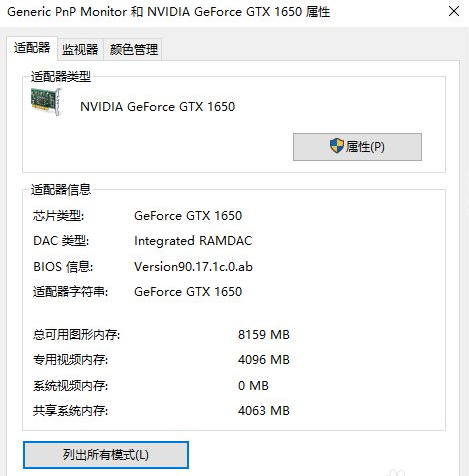
5、这时会在打开的新窗口中列出所有的模式,选择1024*768真彩色 60赫兹一项;
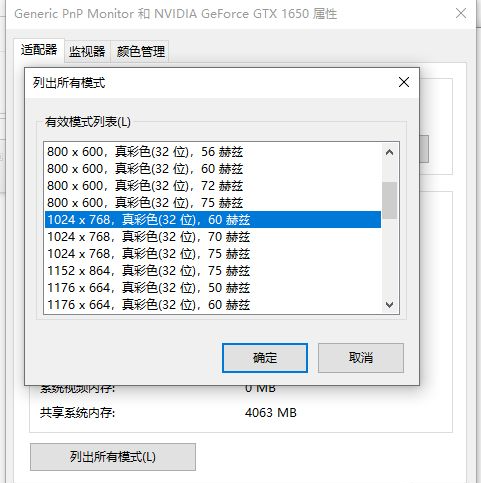
6、接着点击上面的“监视器”标签。看一下屏幕刷新频率是否为60赫兹,最后点击确定按钮。重新启动计算机后再次运行CF,可以看到用烟雾头能够更清楚的看清远处的敌人了。